Отнася се за: Outlook Web App за Office 365 Outlook Web App за Office 365 за малкия бизнес в Интернет перспектива за Office 365 Бизнес Outlook Web App Advanced. по-малко
Използвайте политики настройки на задържане. да преглежда и променя списъка на политики за задържане и архивни политики, които могат да бъдат приложени към вашите съобщения. политика на задържане, определя колко дълго да съхранявате вашите съобщения. Backup политики определят колко дълго съобщенията остават в папката с имейли, докато не бъдат преместени в архива.
Можете да добавяте или премахвате някои от политиките за избор на задържане, определени от лицето, което управлява вашата пощенска кутия. Задължително политика не може да бъде изтрита.
Забележка: Политиките за управление на хранилище за профила си - това е допълнителна функция, и тя може да бъде на разположение за вас.
В тази статия,
Управление на политиката за съхранение
За да управлявате списъка с политики за задържане, можете да използвате:
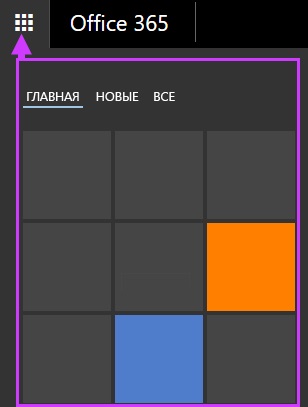
В горната част на страницата, щракнете върху Опции, след което щракнете върху Опции.
Таблицата по-долу съдържа информация за политиките, които могат да бъдат приложени към елементи в папките със съобщения. За да добавите повече политики, щракнете върху бутона Add. За да премахнете опция политика от списъка, изберете правило, а след това щракнете върху бутона Delete.
Колко дълго съобщението ще бъде в пощенската си кутия пред него ще се прилага тази политика.
За да се покаже цялата информация за политиката на задържане, изберете го. В панела за подробности ще покаже дали задължителна политика за колко дълго съобщението ще се съхранява в пощенската кутия, какво ще се случи с послание в края на периода на задържане, и ще бъде показан на бележките (ако има такива).
Присвояване на политики за съхранение и архивиране
За да присвоите политика на задържане или папка, трябва да отидете на съобщенията.
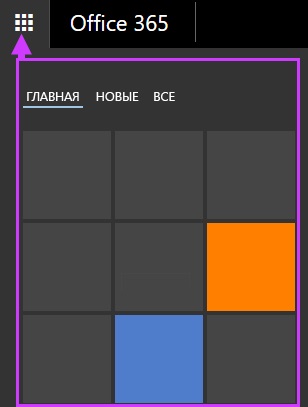
В папката, щракнете с десния бутон на съобщение, или папката, в която искате да приложите политиката и изберете Присвои политика.
Маркирайте политиката, която искате да зададете. Можете също да изберете Използване на политиката на основната папка. Предлага политика урежда организацията ви.
Какво се случва с изтрити съобщения?
В съответствие с политиката на задържане съобщения могат да бъдат изтрити за постоянно или преместени в папката "Изтрити". Ако политиката за описание на съхранение, посочен Delete (с възможност за възстановяване време). Съобщенията могат да бъдат възстановени с помощта на възстановяване на изтрити елементи. Администраторът на организацията, колко време още може да възстанови позиции. Периодът по подразбиране е 30 дни. Cm. Възстановяване на разпределение елемент, който вече не съществува в "Изтрити" как да възстановите изтритите записи, или електронна поща в Outlook Web App.
Когато се възстановяват елемент, който е бил отстранен политика на задържане или архивиране, трябва или да го поставите в папка, която не е свързана политика или изтриване на политиката на задание за тази позиция веднага след нейното възстановяване. В противен случай елементът може да бъде отстранен отново.
Също така е полезно да се знае.
Вие не може да управлява правилата на задържане за календара.
Администраторът на вашата организация създава политика за задържане и контрол.
политики за съхранение и архивиране се обработват веднъж на седем дни.
За повече информация за управление на папки в Outlook Web App, вижте. Член Работа с папки с имейли.
Свързани статии
